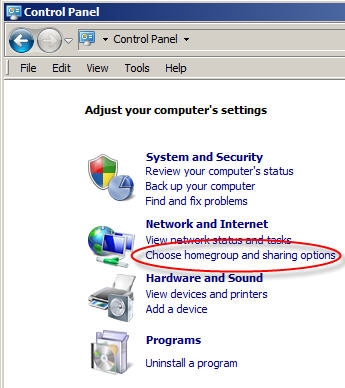בעת התחברות לרשת Wi-Fi, ב- Windows 7, לא נדיר לראות את השגיאה "Windows לא יכול להתחבר ל ...". שם הרשת אליה ניסית להתחבר יצוין שם. השגיאה היא למעשה מאוד פופולרית. זה מופיע לא רק ב- Windows 7, אלא גם ב- Windows 8 ו- Windows 10. הסיבות והפתרונות בדרך כלל זהים. אם יש לך את Windows 10, עיין במאמר נפרד כדי לפתור את הבעיה עם "לא ניתן להתחבר לרשת זו." בעשירייה הראשונה יש הבדל קל במראה פריטי התפריט.
איך הכל נראה: בדרך הרגילה, אנו מנסים להתחבר ל- Wi-Fi ב- Windows 7, תחילה מופיע "התחברות אל (שם רשת)":

ואז השגיאה מופיעה "Windows לא יכול להתחבר אל (שם רשת ה- Wi-Fi)":

פתרון פשוט אחד כמעט תמיד עוזר. אם נתקלת בשגיאה כזו במחשב שלך, כעת ננסה לתקן אותה. לרוב, שגיאה זו מופיעה לאחר ששינית כמה פרמטרים ברשת שלך. סיסמה, סוג אבטחה וכו 'ולפני כן כבר התחברת בהצלחה לרשת זו.
פתרון לשגיאה "Windows לא יכול להתחבר ל ..."
הפתרון פשוט: עלינו למחוק את הרשת האלחוטית שלנו בהגדרות Windows 7 ולהתחבר מחדש.
לחץ לחיצה ימנית על סמל חיבור האינטרנט (בפינה השמאלית התחתונה) ובחר מרכז רשת ושיתוף... לאחר מכן, עבור אל ניהול רשת אלחוטית.

אנו מחפשים רשת Wi-Fi ברשימה, כאשר מתחברים אליה אנו מקבלים שגיאה, לחץ עליה לחיצה ימנית ובחר לִמְחוֹק.

יופיע חלון אזהרה, לחץ כן.

תיארתי גם את כל התהליך הזה במאמר: הסר את רשת ה- Wi-Fi ב- Windows 7.
ואז, אנחנו פשוט מנסים להתחבר לרשת זו שוב. בקשת סיסמה תופיע, ציין אותה, והכל צריך להיות מחובר. אם שכחת את סיסמת ה- Wi-Fi שלך, עיין במאמר זה.
אם השיטה שלעיל לא עזרה:
הפיתרון הזה תמיד עוזר לי. אבל, יכול להיות שיש לך סיבה אחרת, או משהו אחר. לכן, עוד כמה טיפים:
- אתחל מחדש את הנתב והמחשב.
- שנה את סיסמת הרשת שלך בהתאם להוראות: https://help-wifi.com/nastrojka-zashhity-wi-fi-setej/kak-zashhitit-set-wi-fi-parolem/. אולי התקנת סוג אבטחה ש- Windows 7 פשוט לא "אוהב".
- תוכל גם לשנות את שם רשת ה- Wi-Fi עצמה (SSID). לאחר מכן המחשב הנייד "יחשוב" שמדובר ברשת חדשה.
- כמו כן, אם מופיעה השגיאה "Windows לא יכול להתחבר ל- Wi-Fi", תוכל לנסות לשנות את מצב הרשת האלחוטית (b / g / n). כך זה נראה בנתב ASUS:
 זה נכון במיוחד אם יש לך מחשב נייד ישן... לפעמים הנתב מוגדר למצב ההפעלה 802.11n, שאולי מחשבים ניידים ישנים יותר אינם תומכים בו, אך הם פועלים רק במצב הישן 802.11g. לכן, עליך לבדוק ולהגדיר את מצב ההפעלה "אוטומטי" או 802.11 b / g / n בהגדרות הנתב. זכור לשמור את ההגדרות ולהפעיל מחדש את הנתב שלך.
זה נכון במיוחד אם יש לך מחשב נייד ישן... לפעמים הנתב מוגדר למצב ההפעלה 802.11n, שאולי מחשבים ניידים ישנים יותר אינם תומכים בו, אך הם פועלים רק במצב הישן 802.11g. לכן, עליך לבדוק ולהגדיר את מצב ההפעלה "אוטומטי" או 802.11 b / g / n בהגדרות הנתב. זכור לשמור את ההגדרות ולהפעיל מחדש את הנתב שלך.
אם הבעיה נמשכת, הטיפים לא עזרו, ואז תארו בתגובות אחרי מה זה קרה ומה כבר ניסיתם לעשות. אנסה לייעץ למשהו.

 זה נכון במיוחד אם יש לך מחשב נייד ישן... לפעמים הנתב מוגדר למצב ההפעלה 802.11n, שאולי מחשבים ניידים ישנים יותר אינם תומכים בו, אך הם פועלים רק במצב הישן 802.11g. לכן, עליך לבדוק ולהגדיר את מצב ההפעלה "אוטומטי" או 802.11 b / g / n בהגדרות הנתב. זכור לשמור את ההגדרות ולהפעיל מחדש את הנתב שלך.
זה נכון במיוחד אם יש לך מחשב נייד ישן... לפעמים הנתב מוגדר למצב ההפעלה 802.11n, שאולי מחשבים ניידים ישנים יותר אינם תומכים בו, אך הם פועלים רק במצב הישן 802.11g. לכן, עליך לבדוק ולהגדיר את מצב ההפעלה "אוטומטי" או 802.11 b / g / n בהגדרות הנתב. זכור לשמור את ההגדרות ולהפעיל מחדש את הנתב שלך.